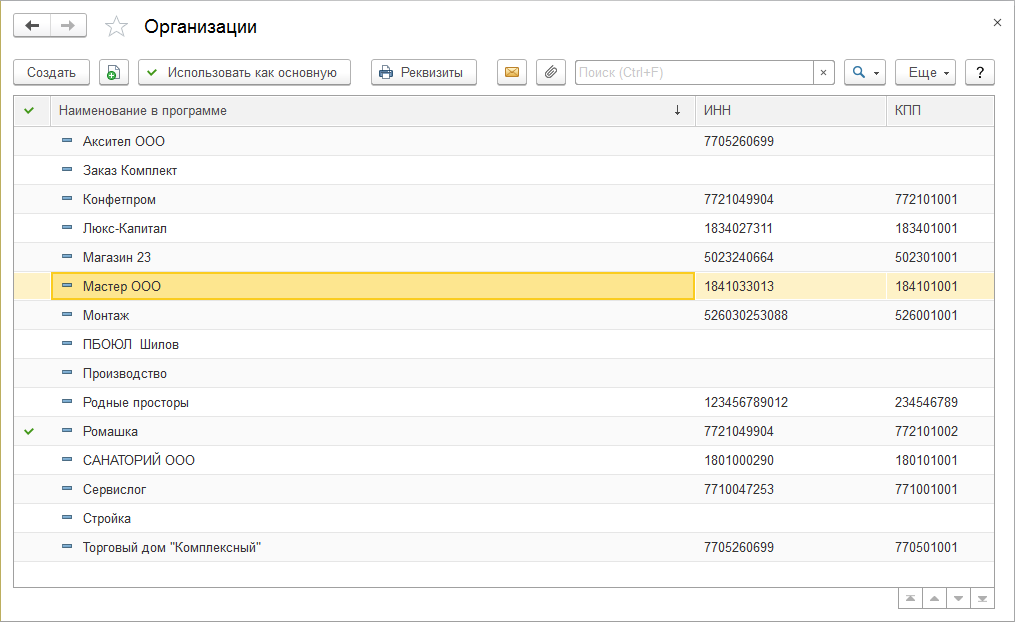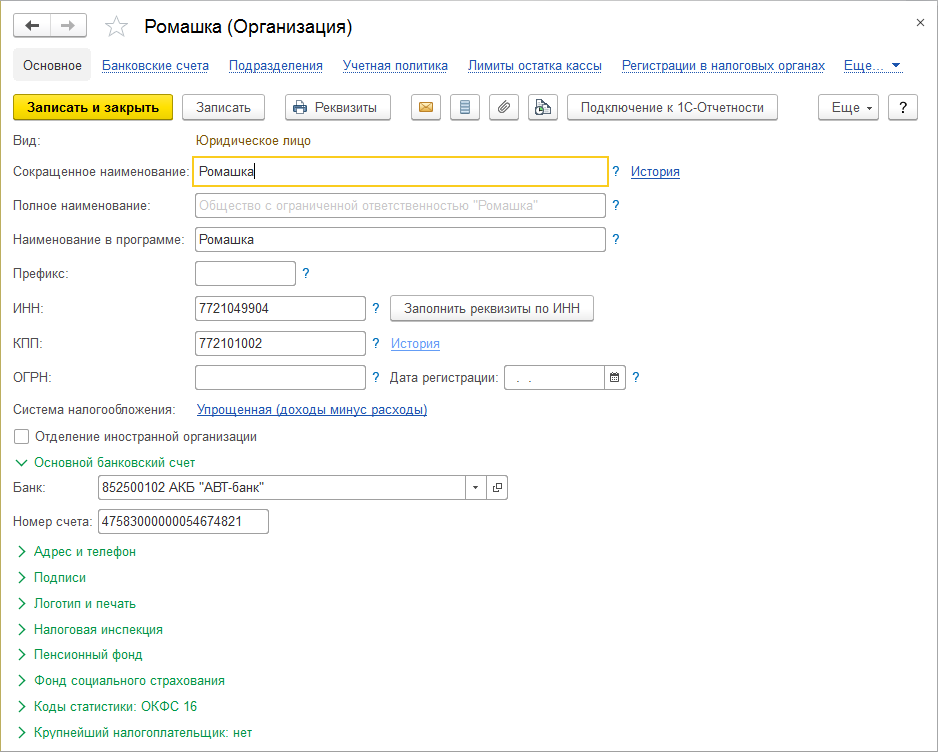Справочник "Организации" (УАУ8) — различия между версиями
(Новая страница: «Категория:Справочники (УАУ8) Справочник доступен в основном разделе программы ГЛАВНОЕ…») |
|||
| (не показано 12 промежуточных версий 2 участников) | |||
| Строка 1: | Строка 1: | ||
| − | [[Категория:Справочники (УАУ8)]] | + | <noinclude>[[Категория:Справочники (УАУ8)]]</noinclude>__NOTOC__ |
| − | Справочник | + | Справочник находится в основном разделе программы ГЛАВНОЕ — '''Настройки''' или его можно найти [[Интерфейс программы (КУС)#Поиск по интерфейсу|поиском по интерфейсу]]. |
Чтобы открыть карточку организации, установите на нее курсор и дважды щелкните мышью или нажмите Enter. | Чтобы открыть карточку организации, установите на нее курсор и дважды щелкните мышью или нажмите Enter. | ||
| − | + | : [[Файл:Справочник Организации УАУ.png|Справочник «Организации»]] | |
| − | : | + | ==== Основная организация (организация по умолчанию) ==== |
| + | Основная организация (организация по умолчанию) подставляется во все объекты программы, в которых есть поле «Организация»: документы, справочники, обработки, схемы и др. Во всех объектах ее можно изменить — выбрать другую. | ||
| − | == Создание | + | Чтобы установить организацию основной (используемой в программе по умолчанию), выберите организацию курсором и нажмите кнопку '''''Использовать как основную'''''. |
| + | |||
| + | == Создание организации == | ||
# В справочнике «Организации» нажмите кнопку '''''Создать'''''. | # В справочнике «Организации» нажмите кнопку '''''Создать'''''. | ||
| + | # Выберите вид организации: | ||
| + | #* ''Индивидуальный предприниматель'' | ||
| + | #* ''Юридическое лицо'' | ||
| + | #* ''Обособленное подразделение'' — появляется, если включена настройка [[Учет обособленных подразделений организации (УАУ8)|«Есть обособленные подразделения»]]. | ||
# В карточке организации заполните необходимые реквизиты. | # В карточке организации заполните необходимые реквизиты. | ||
# Нажмите кнопку '''''Записать''''' или '''''Записать и закрыть'''''. | # Нажмите кнопку '''''Записать''''' или '''''Записать и закрыть'''''. | ||
| Строка 15: | Строка 22: | ||
== Карточка организации == | == Карточка организации == | ||
: [[Файл:Карточка организации.png]] | : [[Файл:Карточка организации.png]] | ||
| + | |||
| + | '''Адрес места отгрузки''' | ||
| + | : Этот реквизит находится в разделе «Адрес и телефон». Этот адрес вставляется в ячейку «Пункт погрузки» в печатную форму «Товарно-транспортная накладная (1-Т)», которая вызывается из документа [[Документ "Реализация товаров и услуг" (УАУ8)|«Реализация товаров и услуг»]]. | ||
| + | |||
| + | === Графики работы организации === | ||
| + | На закладке можно установить график работы организации. Он устанавливается в справочнике «Графики работы организаций», который и отображается на этой закладке. | ||
Текущая версия на 09:14, 27 ноября 2023
Справочник находится в основном разделе программы ГЛАВНОЕ — Настройки или его можно найти поиском по интерфейсу.
Чтобы открыть карточку организации, установите на нее курсор и дважды щелкните мышью или нажмите Enter.
Основная организация (организация по умолчанию)
Основная организация (организация по умолчанию) подставляется во все объекты программы, в которых есть поле «Организация»: документы, справочники, обработки, схемы и др. Во всех объектах ее можно изменить — выбрать другую.
Чтобы установить организацию основной (используемой в программе по умолчанию), выберите организацию курсором и нажмите кнопку Использовать как основную.
Создание организации
- В справочнике «Организации» нажмите кнопку Создать.
- Выберите вид организации:
- Индивидуальный предприниматель
- Юридическое лицо
- Обособленное подразделение — появляется, если включена настройка «Есть обособленные подразделения».
- В карточке организации заполните необходимые реквизиты.
- Нажмите кнопку Записать или Записать и закрыть.
Карточка организации
Адрес места отгрузки
- Этот реквизит находится в разделе «Адрес и телефон». Этот адрес вставляется в ячейку «Пункт погрузки» в печатную форму «Товарно-транспортная накладная (1-Т)», которая вызывается из документа «Реализация товаров и услуг».
Графики работы организации
На закладке можно установить график работы организации. Он устанавливается в справочнике «Графики работы организаций», который и отображается на этой закладке.